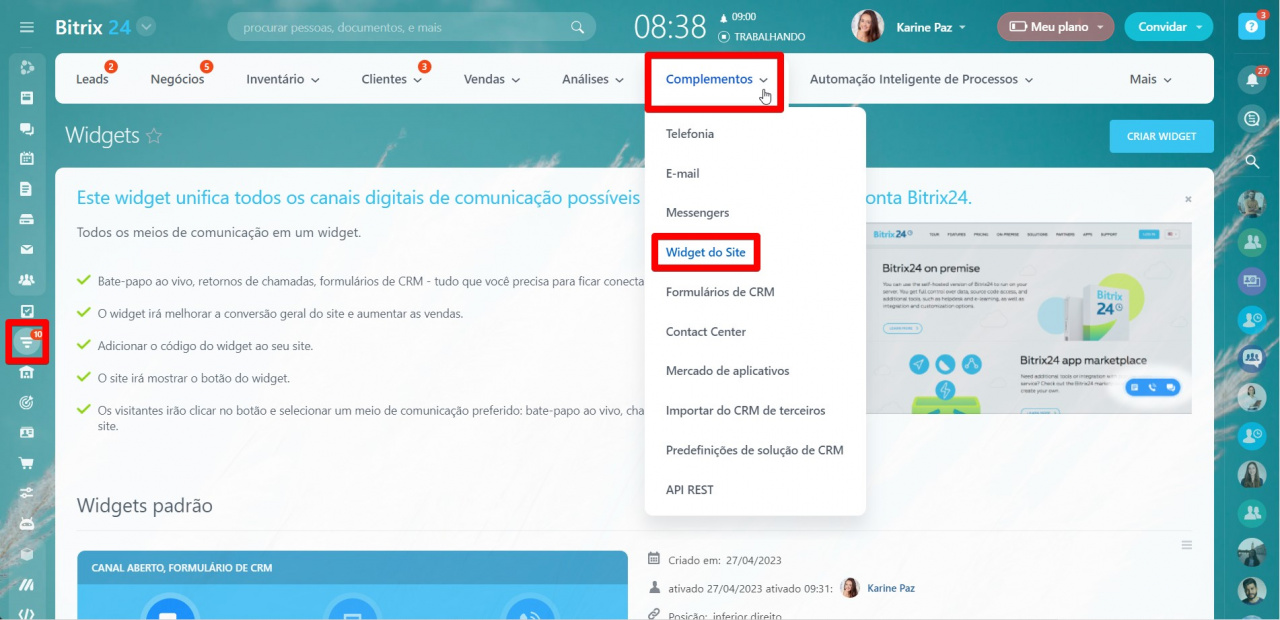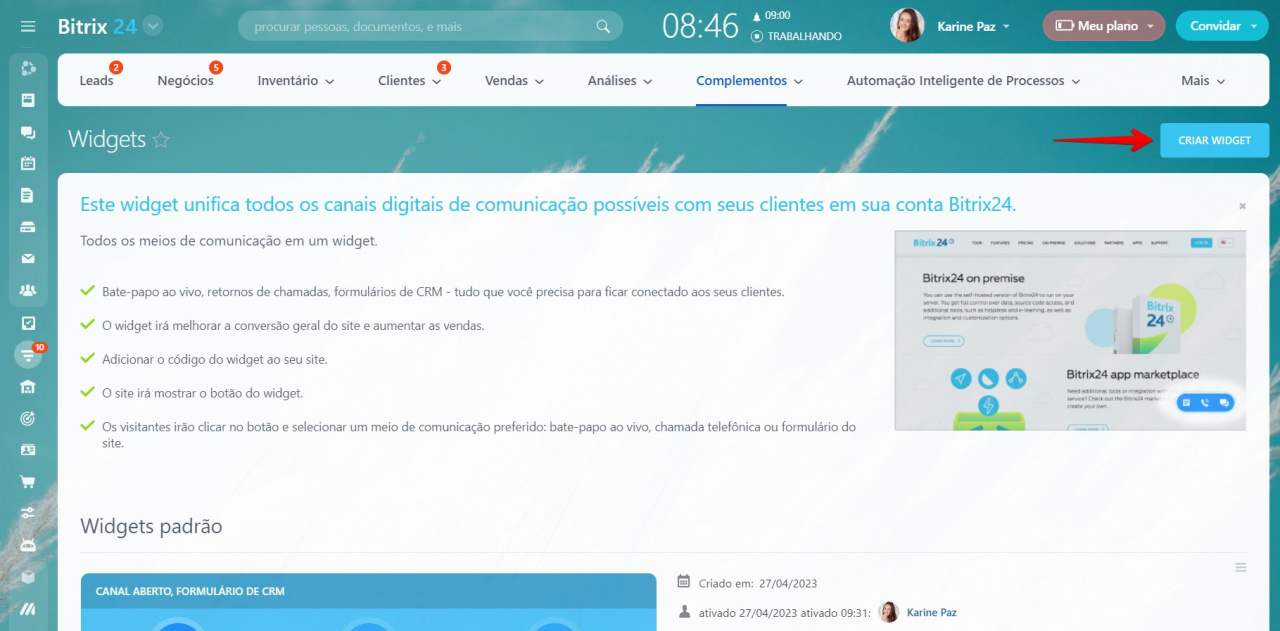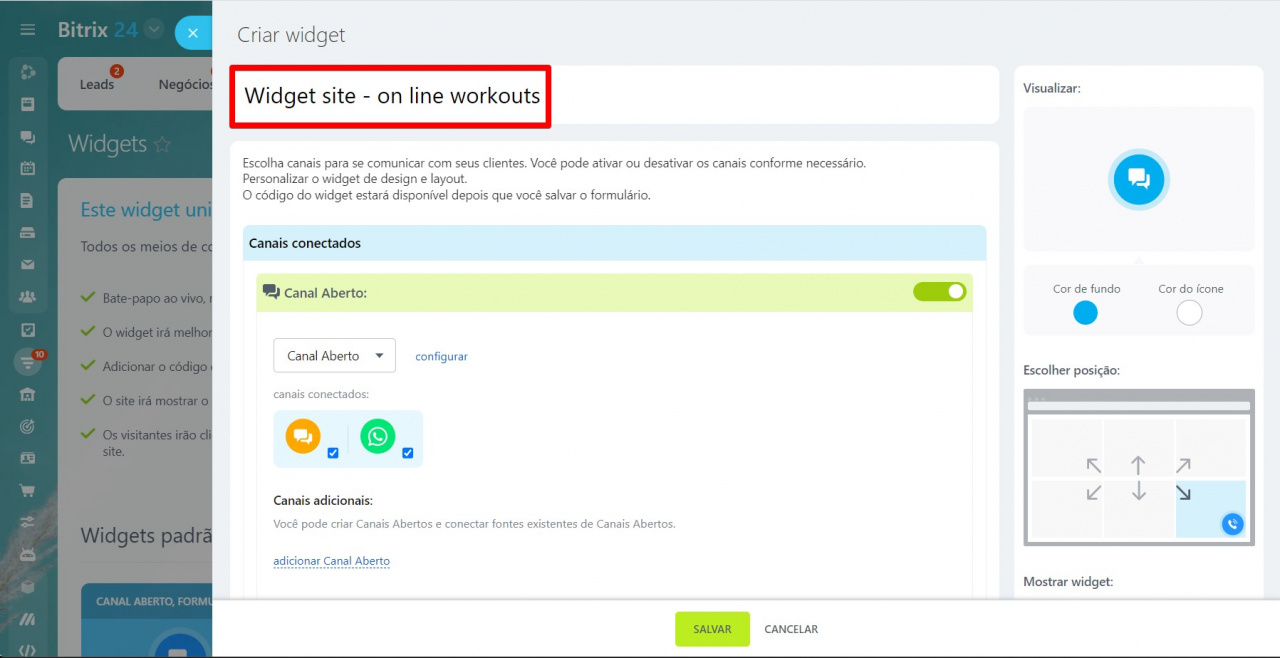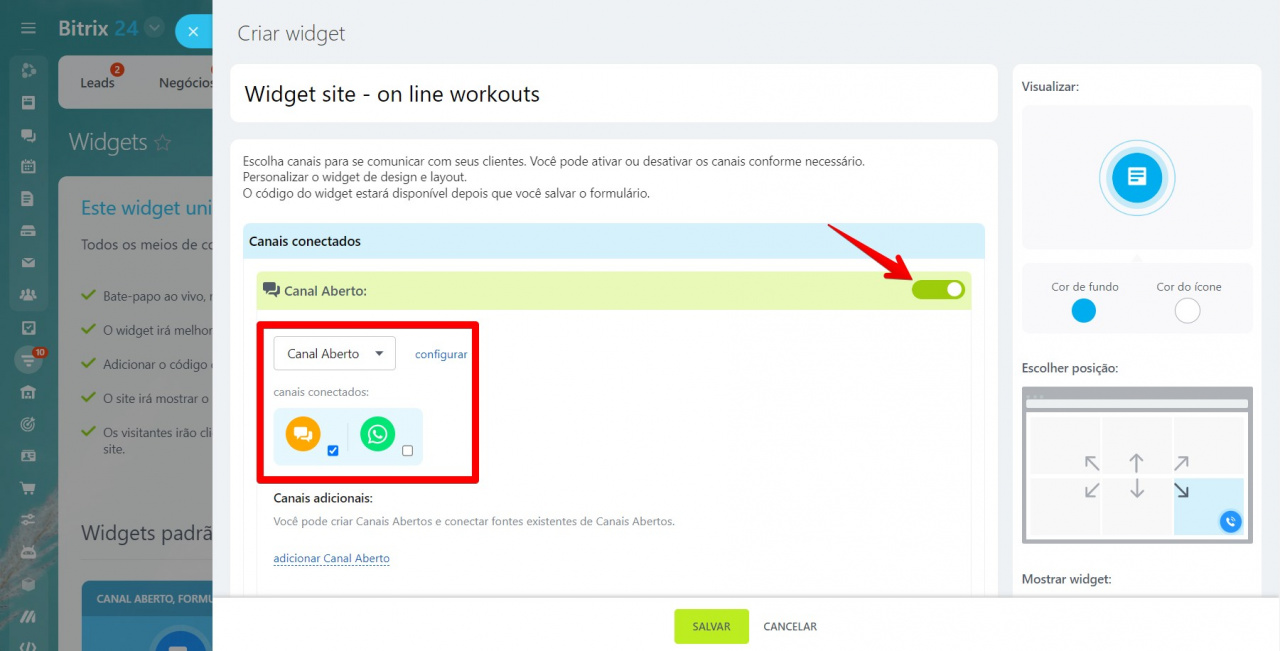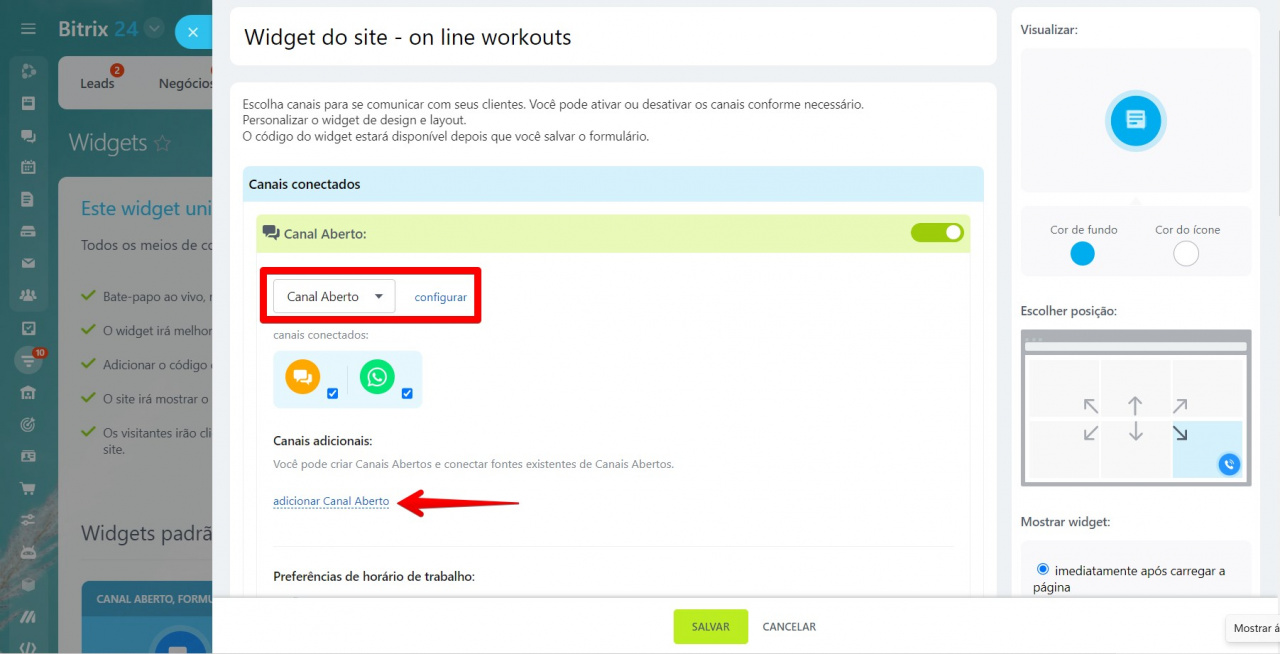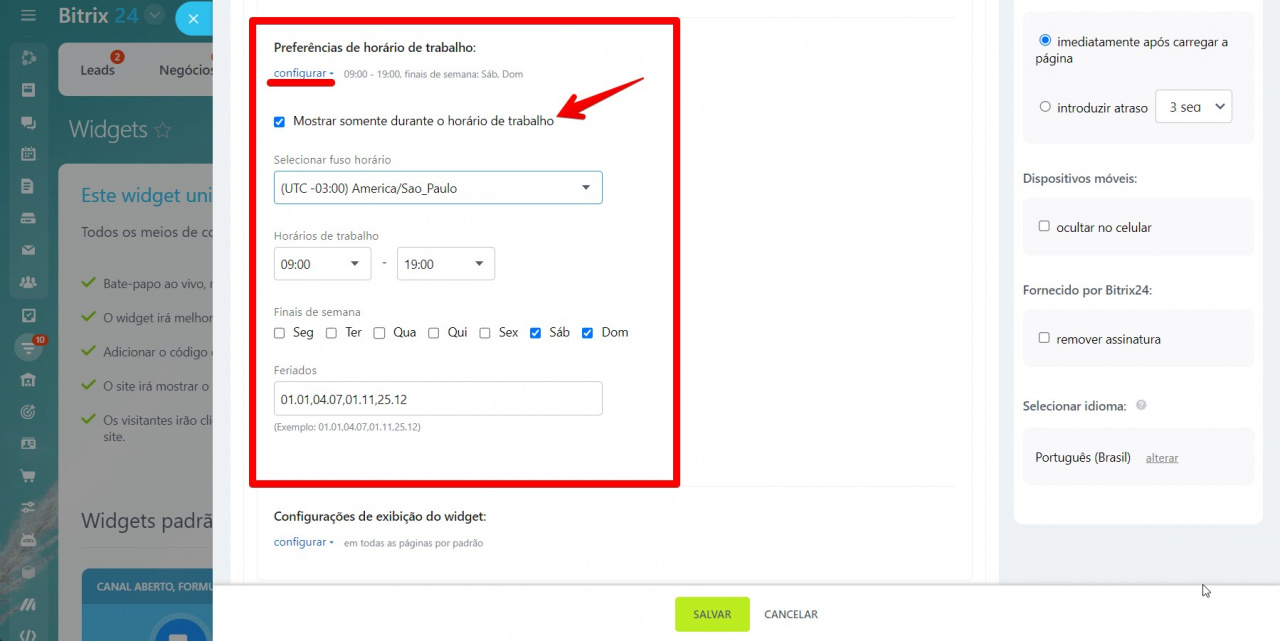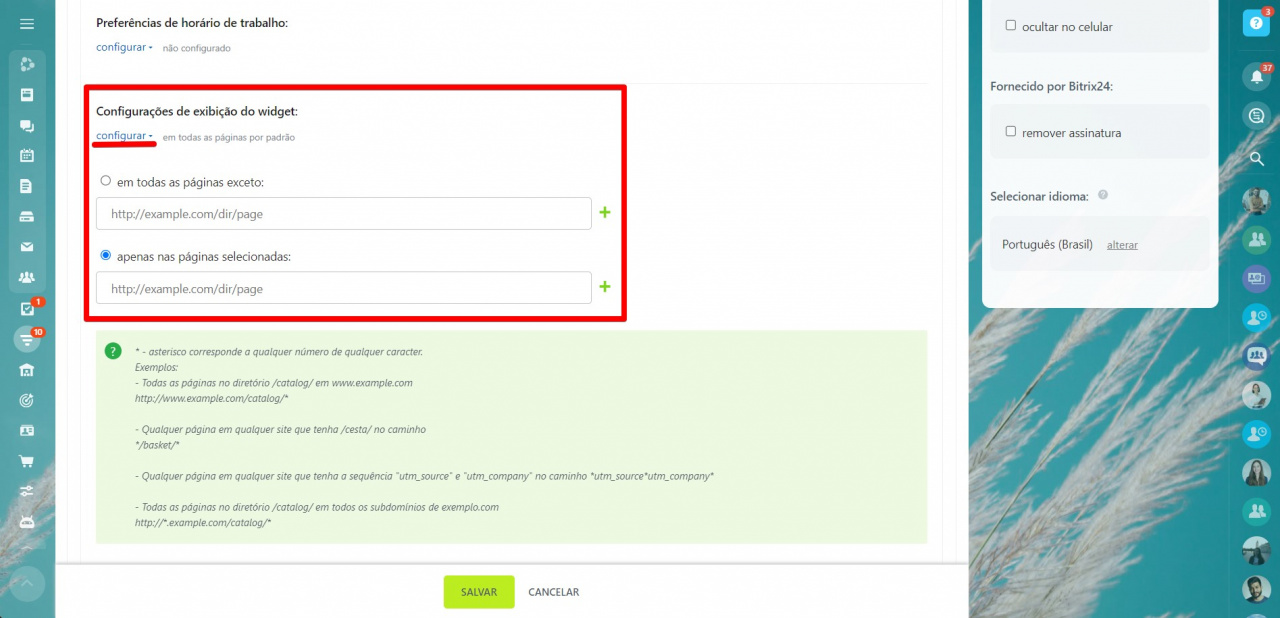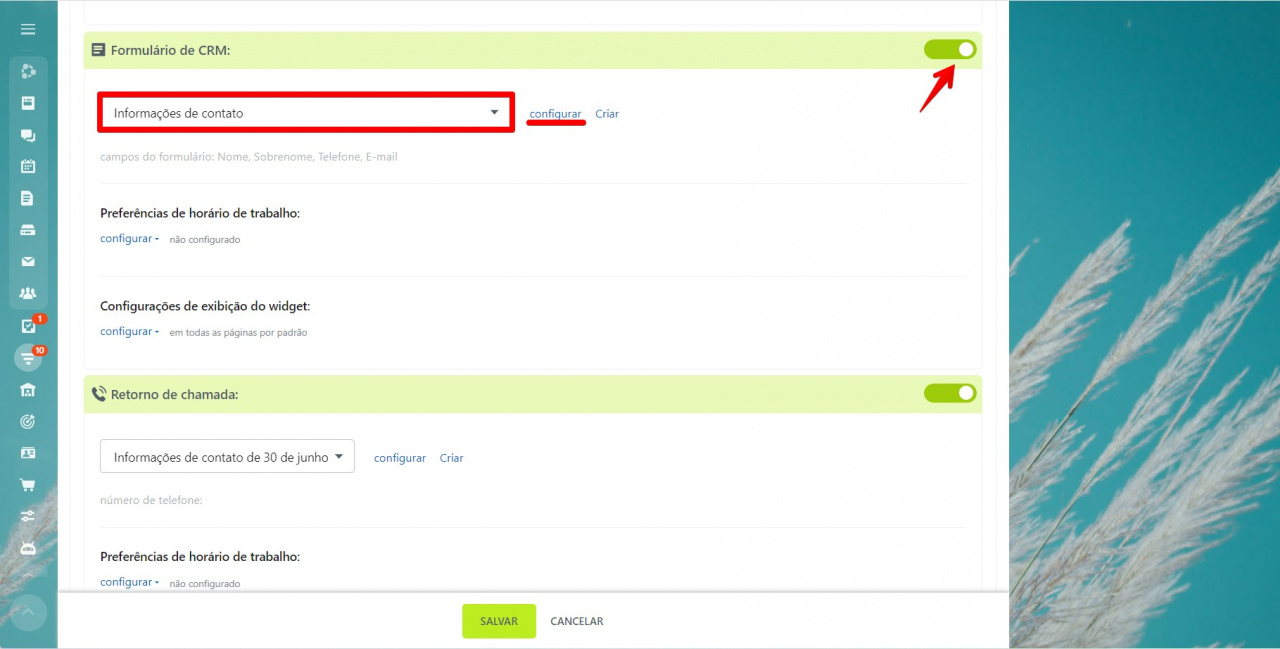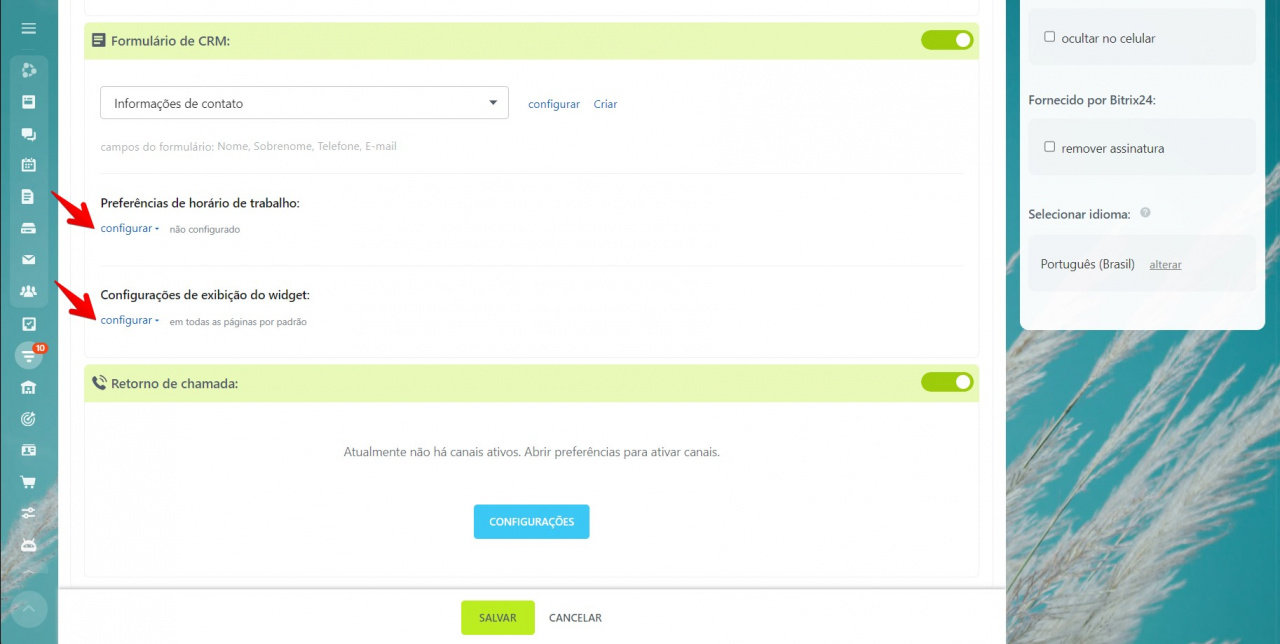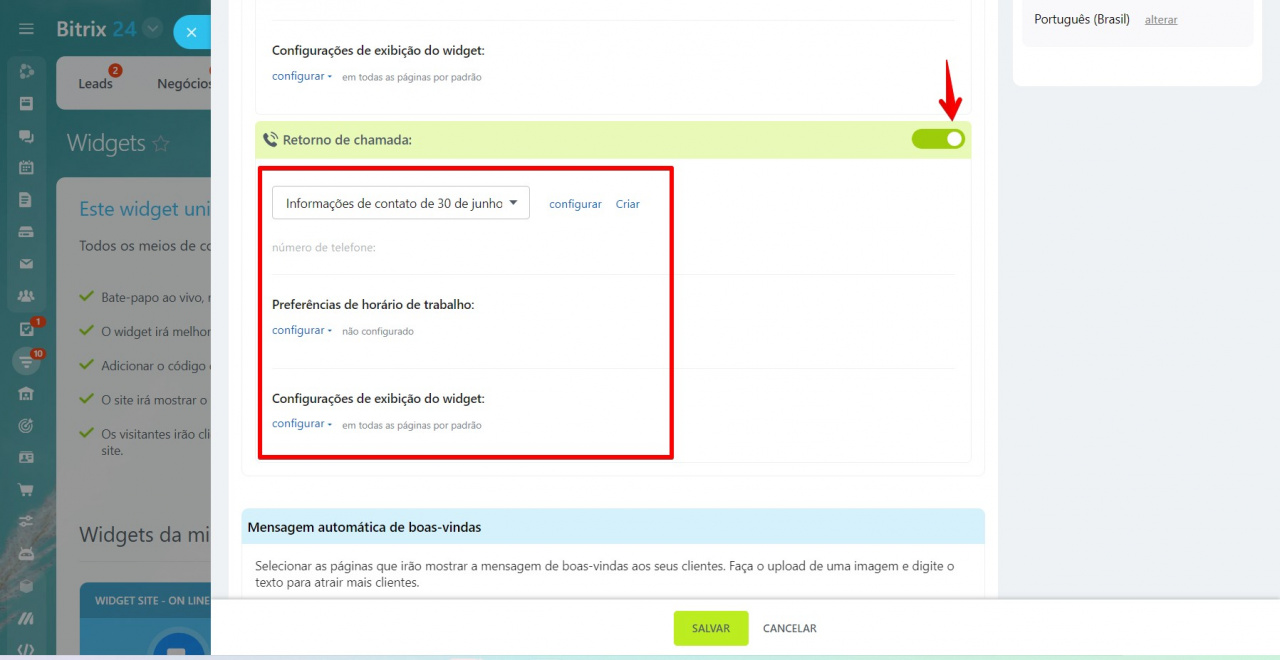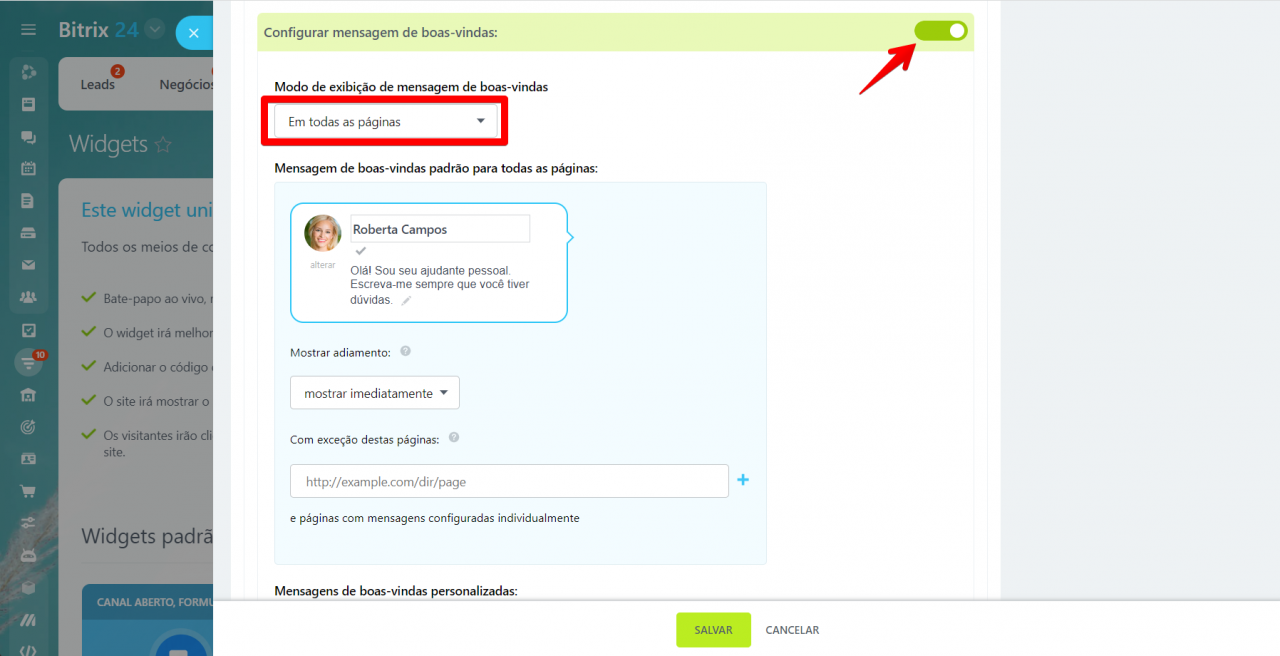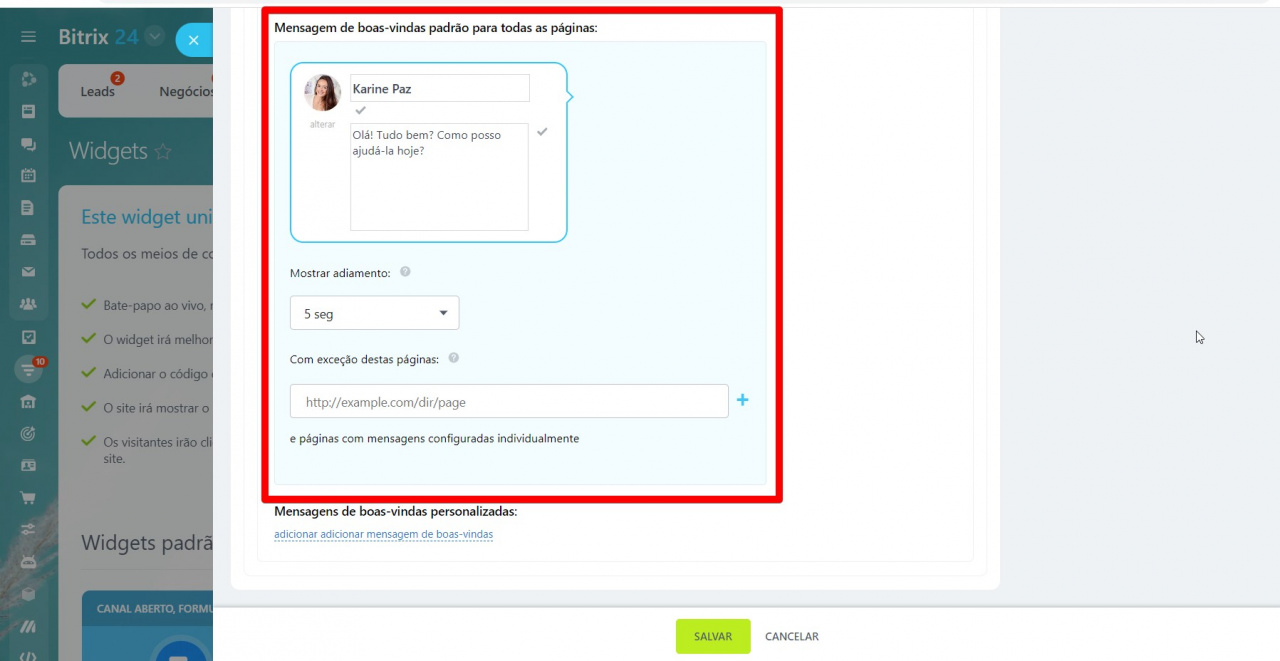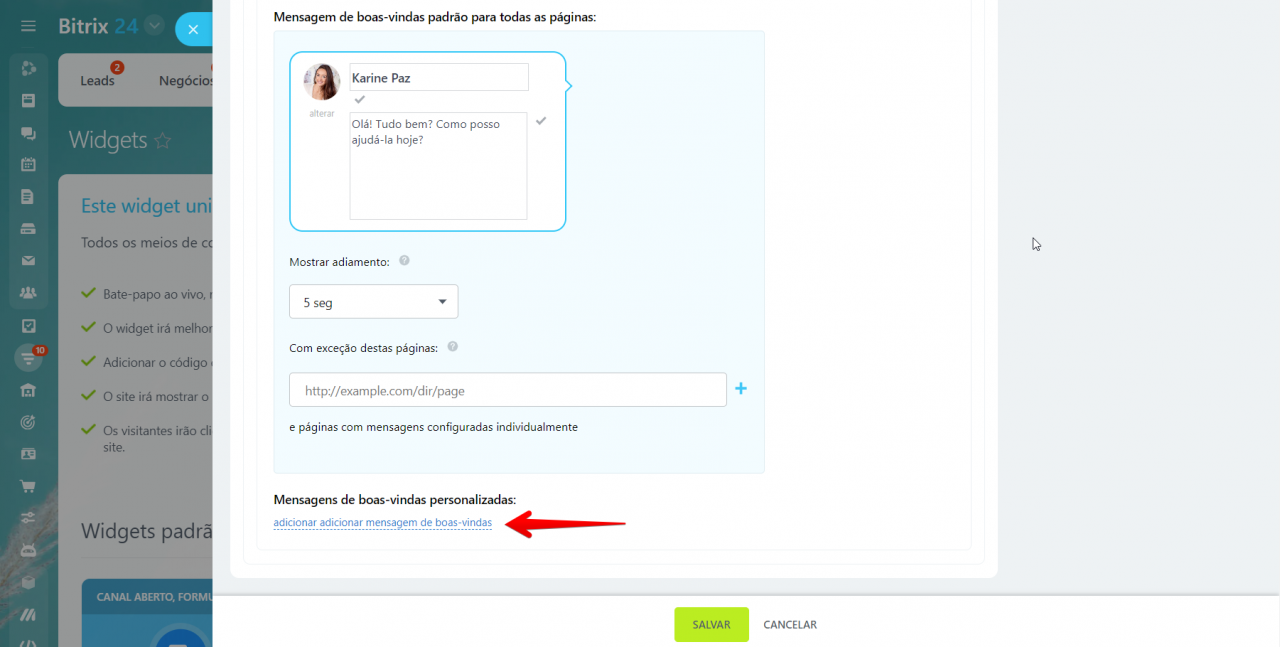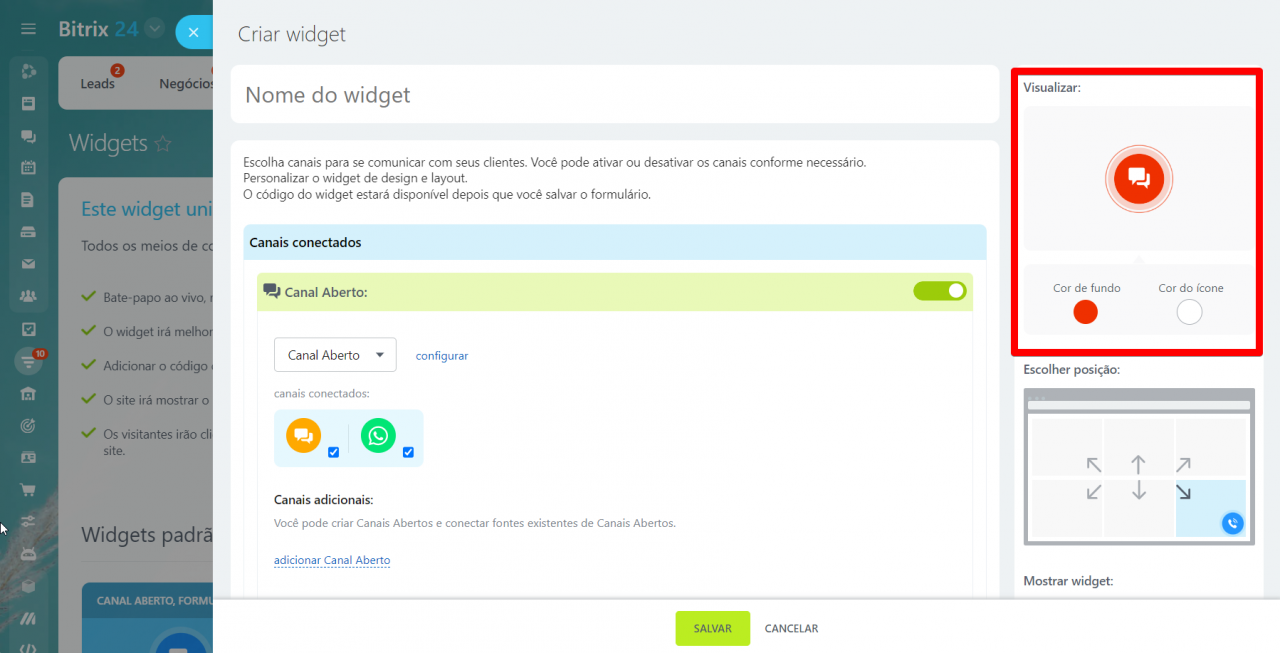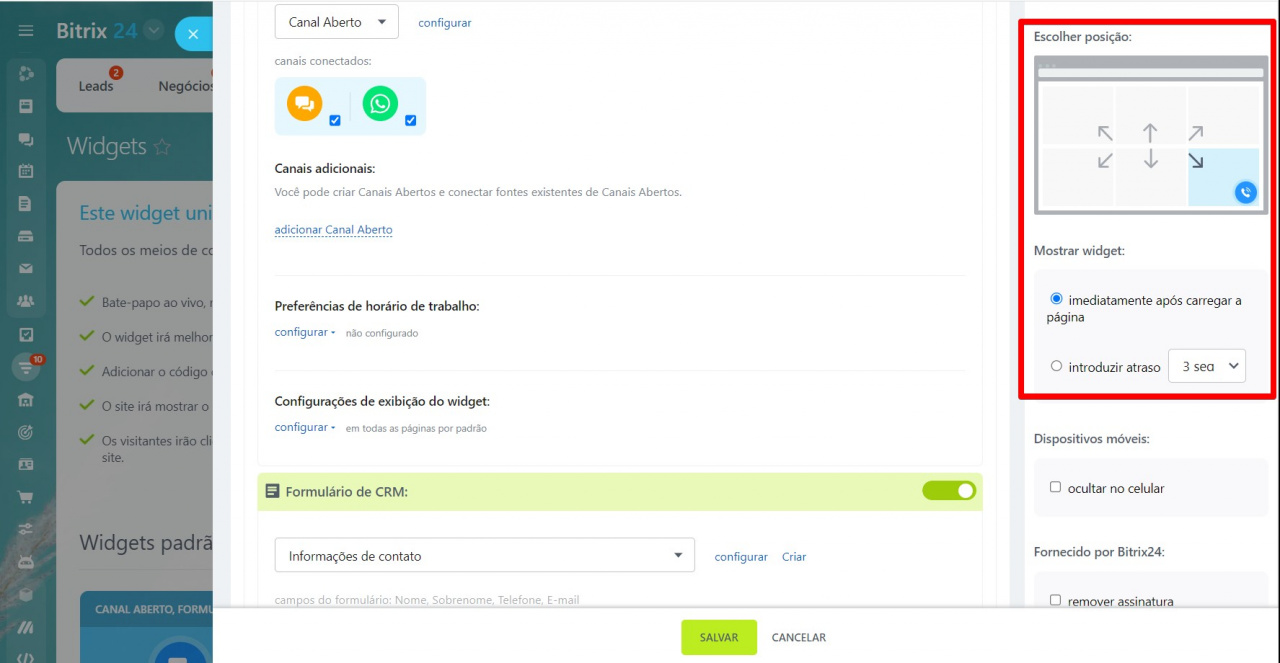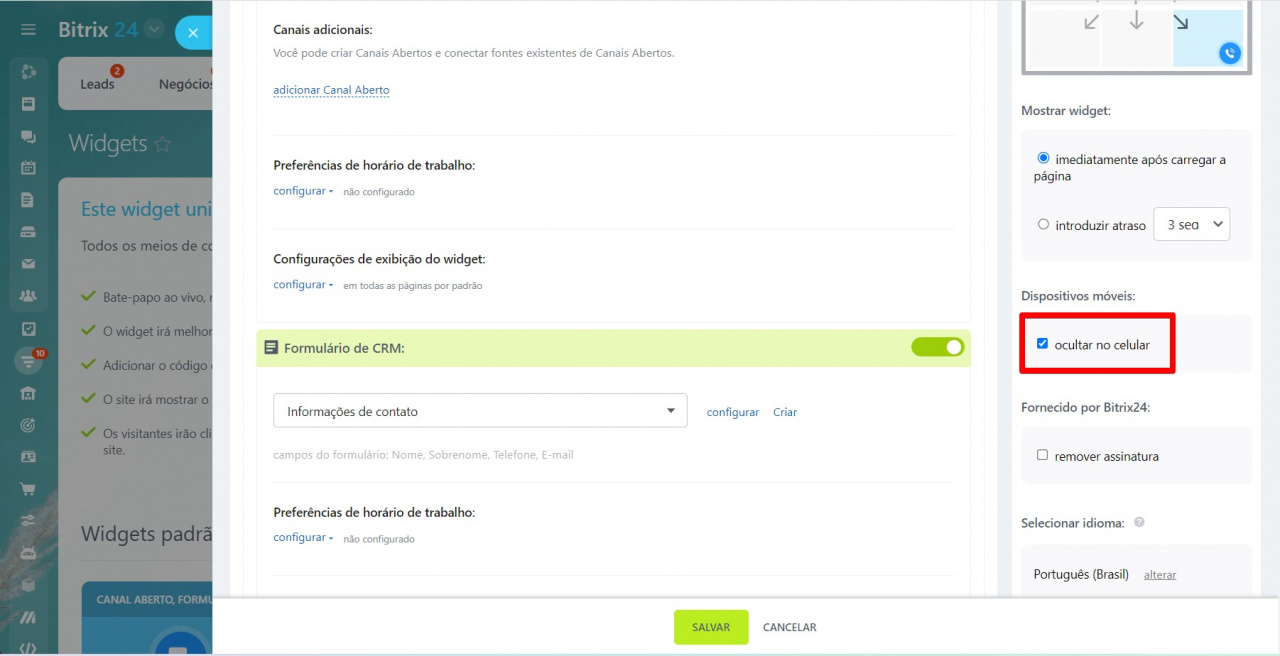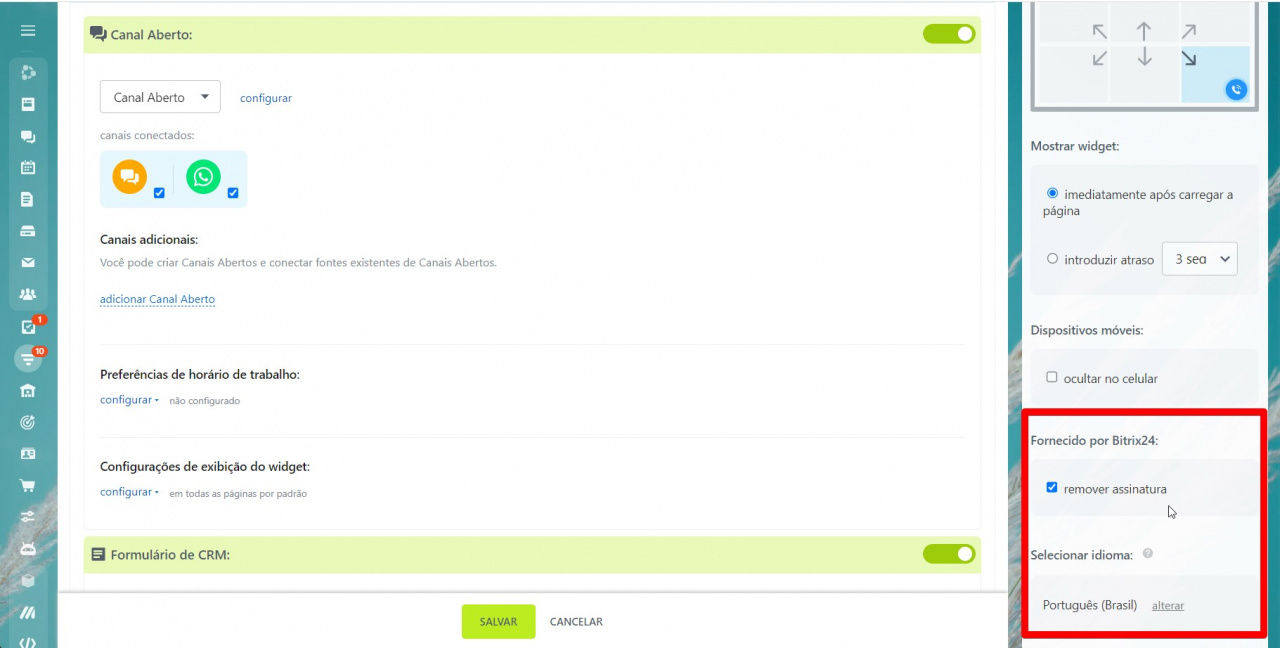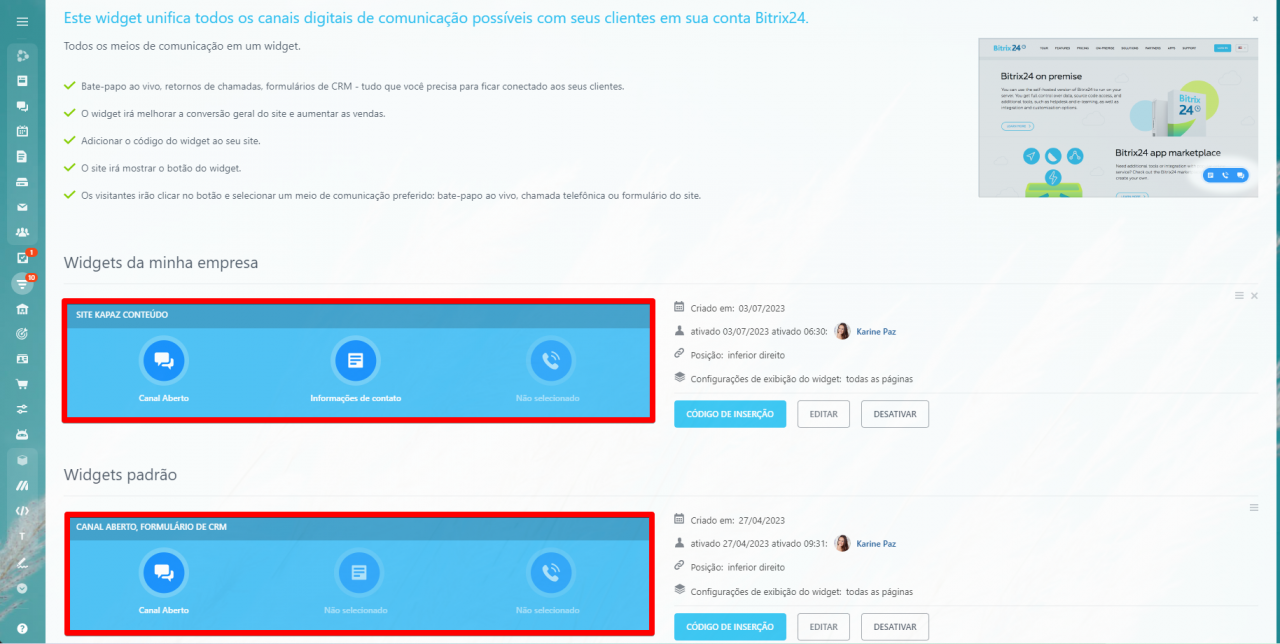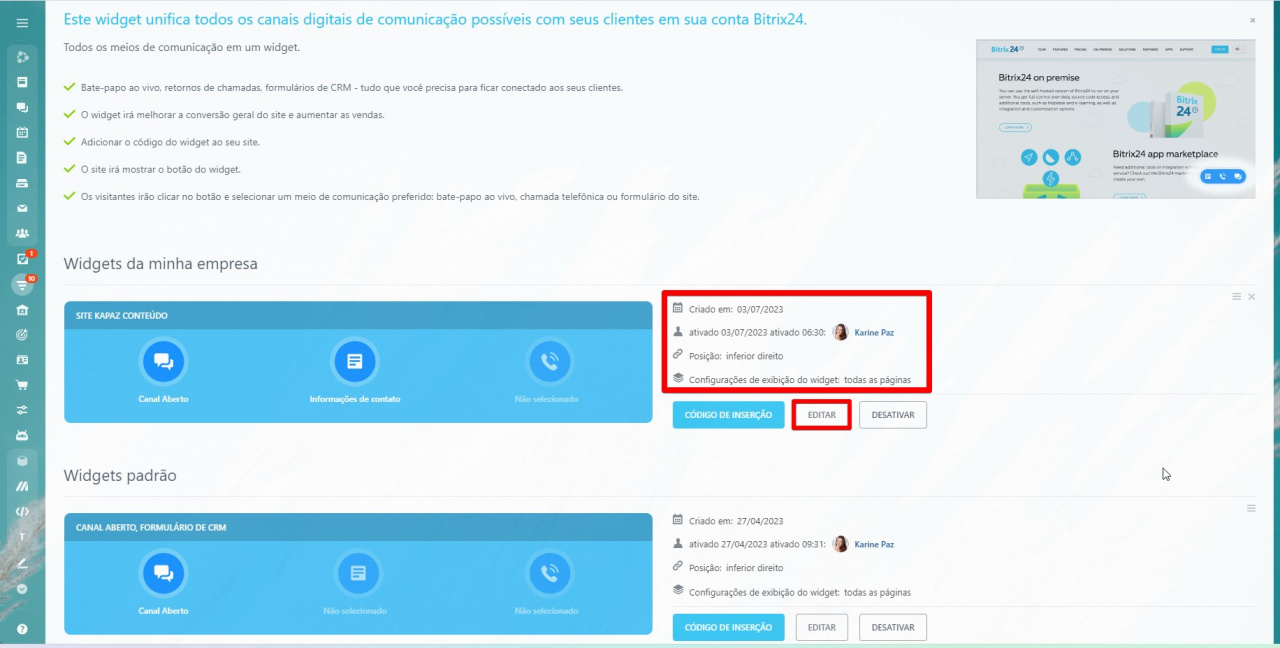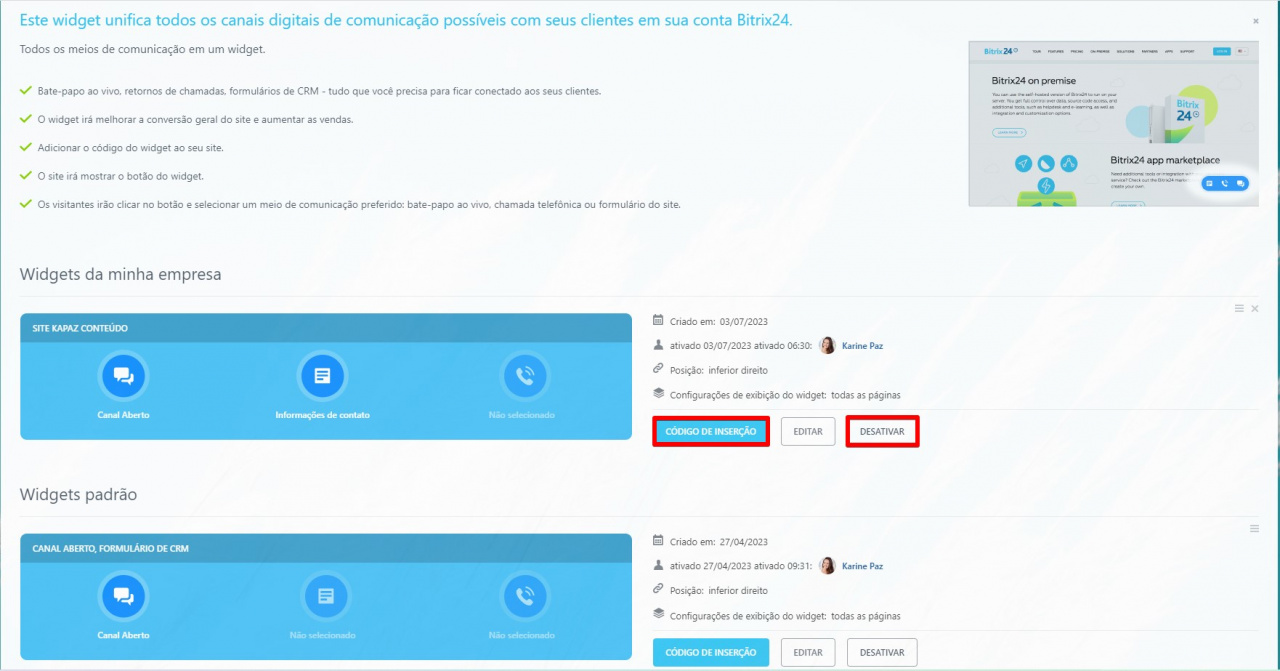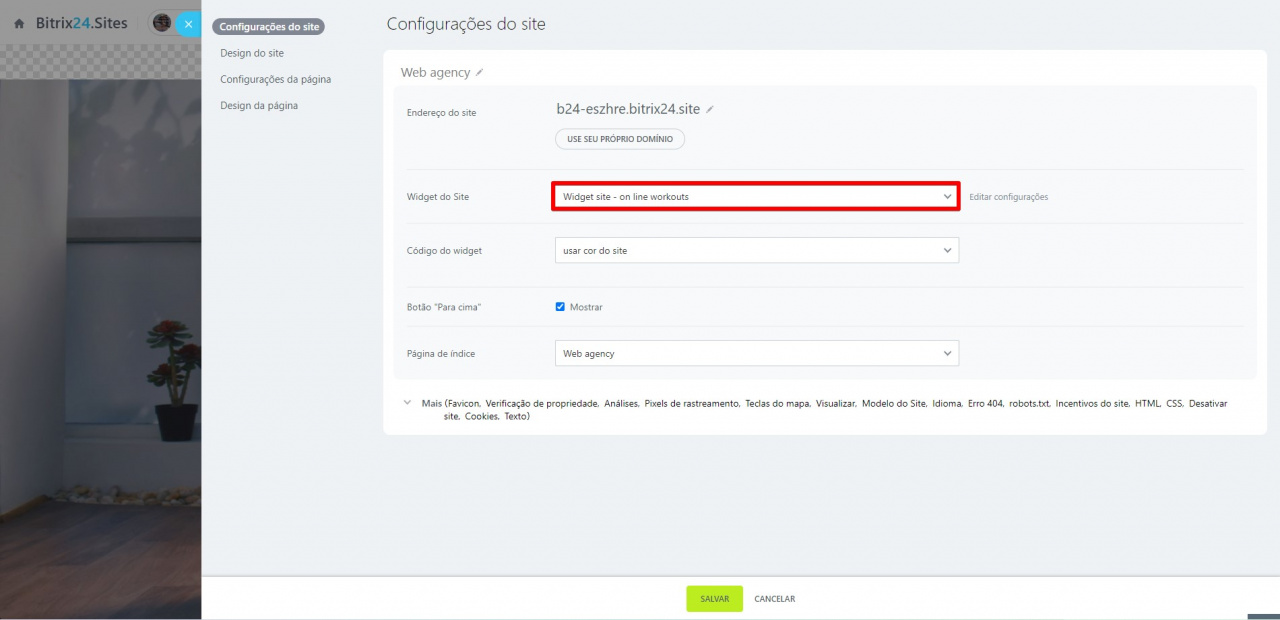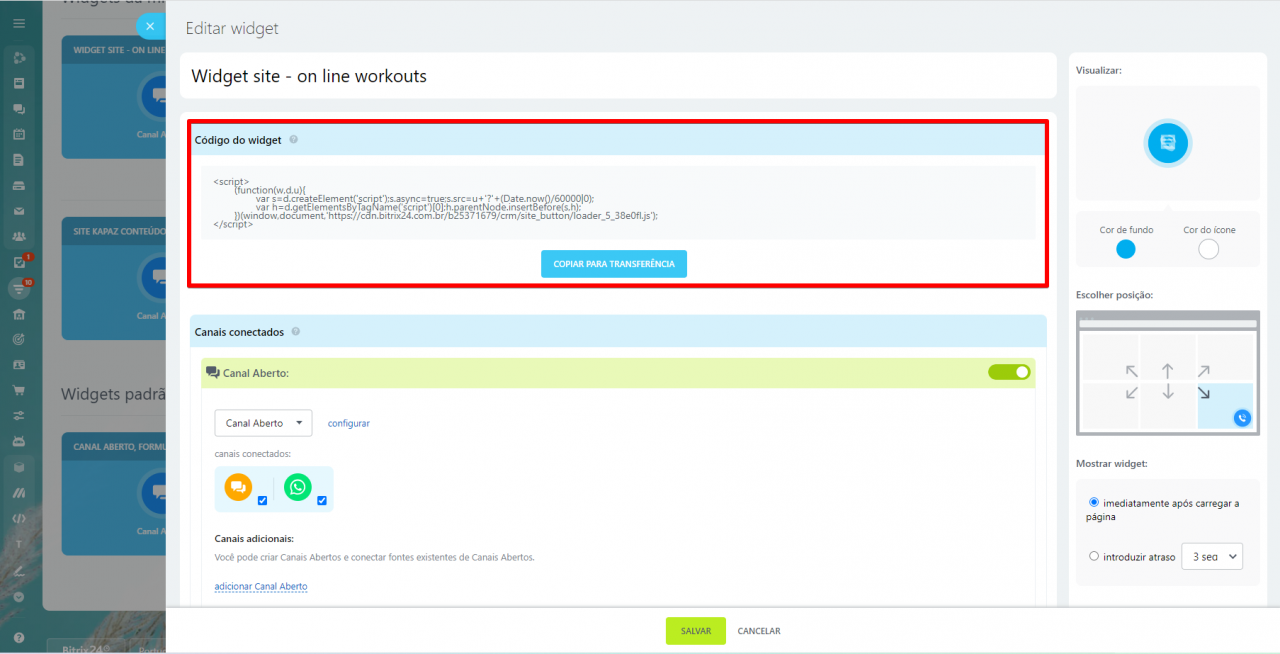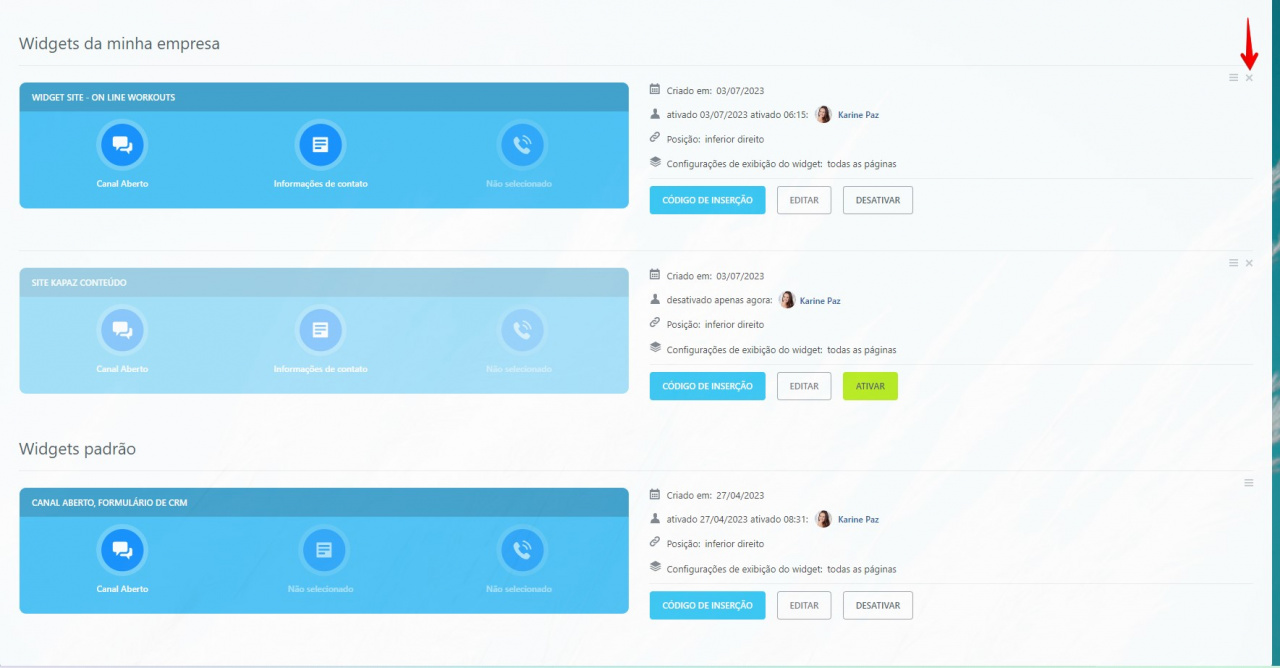O Widget é uma ferramenta de comunicação entre os visitantes do site e uma empresa. No widget, os clientes podem fazer perguntas ou deixar seus dados de contato para que um funcionário entre em contato com eles.
Você pode adicionar vários canais de comunicação ao widget - bate-papo online, redes sociais, mensagens instantâneas e assim por diante. Esta é uma ferramenta eficaz para atrair potenciais clientes e aumentar as vendas.
Neste artigo, abordaremos:
- Como criar e personalizar um widget.
- Como trabalhar com a lista de widgets.
- Como instalar um widget em um site.
- Como remover um widget.
Como criar e personalizar um widget
Acesse CRM > Complementos > Widget do site.
Você terá acesso a uma página com uma lista de widgets. O portal já possui um widget pré-instalado, você pode utilizá-lo ou criar um novo.
Para criar um novo widget, clique no botão Criar Widget.
Insira um título para o widget para que você possa distingui-los na lista.
Nas configurações do widget, você pode especificar sua localização e horário de exibição no site, selecionar canais de comunicação com os clientes, definir configurações de exibição e assim por diante.
Vamos dar uma olhada nas configurações do widget:
Canais abertos
Os canais abertos coletam mensagens de diferentes canais de comunicação com os clientes e as distribuem de acordo com as regras da fila entre os funcionários.
Selecione o canal aberto que deseja conectar ao widget. Se vários canais estiverem conectados, por exemplo, chat online e WhatsApp, selecione quais você usará no widget.
Se necessário, você pode adicionar vários Canais abertos ao widget. Isso é muito útil caso você deseje conectar canais ao widget que estão conectados a diferentes linhas abertas.
Defina o horário de funcionamento do canal aberto. Por exemplo, você pode garantir que os clientes escrevam para você apenas durante a semana.
Especifique as configurações de exibição do widget. Por exemplo, você pode configurar o chat ao vivo para ser exibido apenas nas páginas selecionadas.
Formulário de CRM
Adicione um formulário de CRM ao widget, com o qual o cliente pode inserir informações sobre si mesmo, solicitar um produto ou se inscrever em um serviço.
Selecione um formulário da lista ou crie um novo.
Para o formulário CRM, você também pode definir as preferências de horário de trabalho e as configurações de exibição no widget.
Retorno de chamada
O retorno de chamada também é um formulário de CRM no qual o cliente pode deixar seu número de telefone e um funcionário poderá ligar de volta.
Selecione ou crie um formulário de retorno de chamada, defina o horário de trabalho e as opções de exibição no widget.
Saudação automática
Configure uma saudação automática para os visitantes do seu site. Você pode criar diferentes saudações para diferentes páginas do site. Por exemplo, a página de boas-vindas na página inicial do site, pode ser genérica, enquanto a página de boas-vindas de um produto específico pode conter informações relacionadas a esse produto específico.
Escolha como exibir a mensagem de boas-vindas: em todas as páginas ou apenas em páginas específicas.
Nas configurações, especifique o nome e a foto do funcionário que cumprimentará os visitantes do site e escreva o texto de saudação. Você pode definir a saudação para aparecer imediatamente ou após um pequeno atraso e pode especificar as páginas que não requerem uma saudação.
Se você deseja personalizar a saudação para diferentes páginas do site, clique em adicionar uma saudação e use-a como quiser, você mesmo pode redigir seu texto.
Configurações de exibição do widget
Escolha a cor do fundo e dos ícones do widget para que combine harmoniosamente com o design do seu site.
Em seguida, selecione a localização do widget na página do site. Defina o tempo de exibição do widget: imediatamente após o carregamento da página ou com atraso.
Se você não quiser exibir o widget quando os clientes abrirem o site em um dispositivo móvel, marque a opção Ocultar no celular.
Nos planos comerciais, você pode remover a assinatura Fornecido por Bitrix24. Você também pode selecionar o idioma do widget.
Quando todas as configurações estiverem concluídas, salve o widget. Depois disso, você pode adicioná-lo ao site.
Como trabalhar com a lista de widgets
Clicando em CRM > Complementos > Widget do site>, você verá uma lista de widgets, seus nomes, quais canais de comunicação com clientes estão conectados em cada um deles.
Você também pode ver a data de criação e atividade do widget, posição na página do site e configurações de exibição. Se você quiser editar as configurações do widget, clique no botão Editar.
Usando o botão Código de inserção, é possível copiar o código do widget, e o botão Desativar permite controlar a atividade do widget. Caso deseje ocultar temporariamente um widget dos visitantes do site, você poderá desativá-lo.
Como instalar um widget no site
Você pode instalar o widget em qualquer site: tanto criado no Bitrix24 quanto em outro CMS.
Se você deseja instalar um widget em um site criado no Bitrix24, selecione o widget desejado nas configurações do site.
Para instalar o widget em qualquer outro site, você precisa copiar o código do widget e marcá-lo no código do modelo do seu site antes da tag de fechamento /body. Você pode copiar o código das configurações do widget.
Como remover um widget do site
Se você deseja remover um widget do portal, acesse CRM > Integrações > Widget para Site e clique na cruz ao lado do widget. Somente widgets criados por usuários podem ser excluídos, um widget pré-instalado não pode ser excluído.
Se você deseja desativar temporariamente o widget no site e não aceitar mensagens de clientes, pode remover o widget do site ou desativar sua atividade.
Instale o widget no seu site, receba pedidos de clientes via chat online, redes sociais ou mensageiros instantâneos e aumente as vendas.